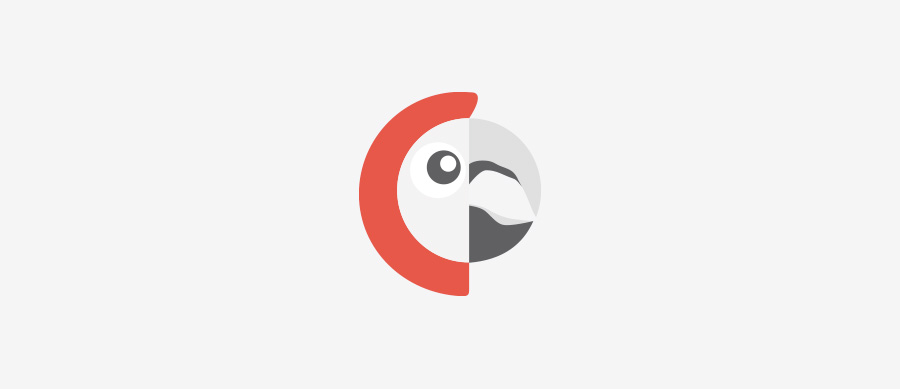Polylang est un plugin de gestion de site multilingue.
Attention, Polylang permet de gérer les affichages en fonction des langues créées, mais ne traduit pas les textes de votre site. Polylang propose une solution de traduction via Lingotek, mais il s’agit d’un service tiers dont nous ne possédons pas l’expertise.
- Créer une langue
- Affichage dans le back-office
- Dupliquer les pages existantes
- Gestion des images
- Les widgets
- Les menus
- Ressources Polylang
Créer une langue
Rendez-vous dans “Réglages > Langues“
Lorsque vous sélectionnez une langue, les champs Nom, Code local, Code de la langue et Système d’écriture se remplissent automatiquement avec les données adéquates.
Les langues ajoutées s’affichent dans le tableau de droite avec le drapeau du pays et le nombre d’article rédigés dans chaque langue.
L’étoile symbolise la langue par défaut du site.
L’ordre n’a pas de réelle importance quand le site ne possède que 2 langues. Au delà il permet de gérer l’ordre d’affichage des drapeaux dans le menu.
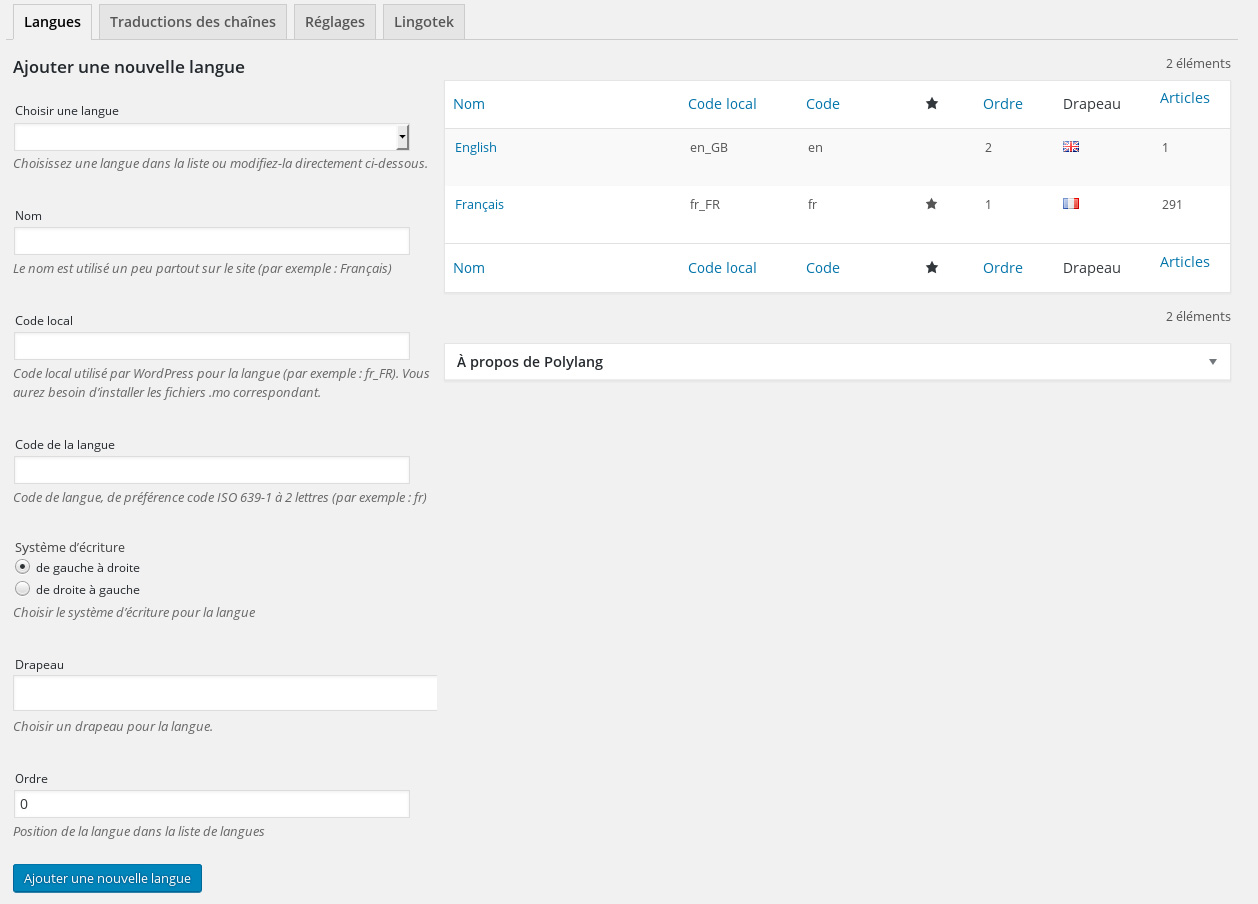
1 Affichage dans le back-office
Par défaut, lors de la connexion, le back-office affiche tous les éléments de toutes les langues :
Si on se trouve dans la section “Pages” du back-office, on visualise toutes les pages existantes dans le site, dans toutes les langues.
Idem pour les articles, les médias …
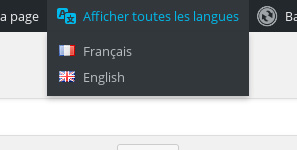
Si on sélectionne une langue en particulier, seuls les éléments de cette langue sont affichés.
2 Dupliquer les pages existantes
Lorsqu’une page est créée en français, il suffit de cliquer sur l’icône “+” (icône indiquée par un cercle rouge) pour créer sa version anglaise.
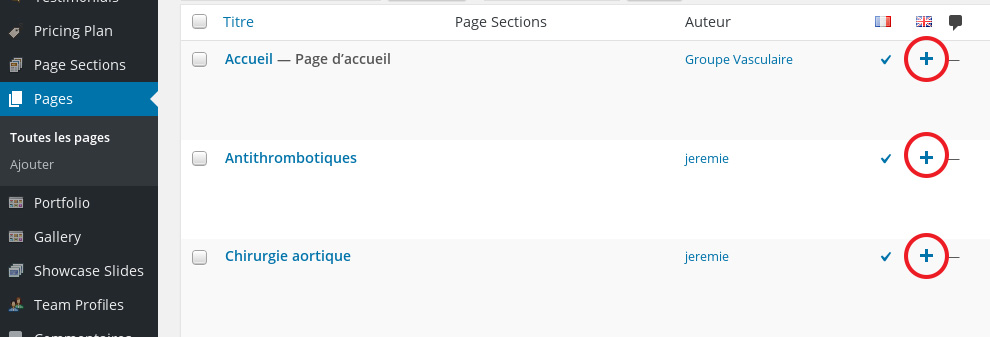
On peut aussi dupliquer la page lors de l’édition :
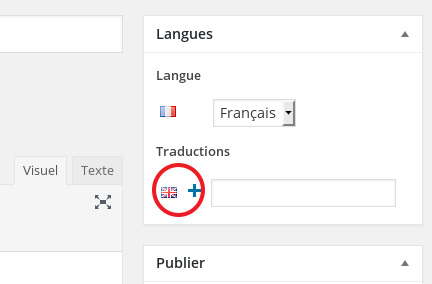
3 la gestion des images
Les images présentes dans le site avant l’installation du plugin sont automatiquement considérées comme appartenant à la langue par défaut.
Ce qui signifie que les images d’une page anglaise doivent être réimportées une deuxième fois, à moins de copier coller le code source d’une page FR pour le coller en EN.
Ceci s’explique par le fait que l’on doit pouvoir choisir une image différente selon la langue dans laquelle la page se trouve.
4 les widgets
Lors de l’insertion d’un widget dans une zone dédiée, une nouvelle option a fait son apparition.
Vous pouvez choisir d’afficher le widget pour :
- Toutes les langues
- Français
- English
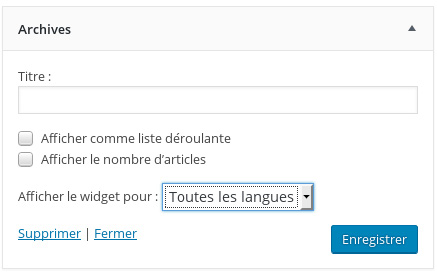
5 les menus
Pour chaque langue du site, il faut créer les menus associés.
Une fois le menu créé, vous devez sélectionner la langue à laquelle il se rattache :
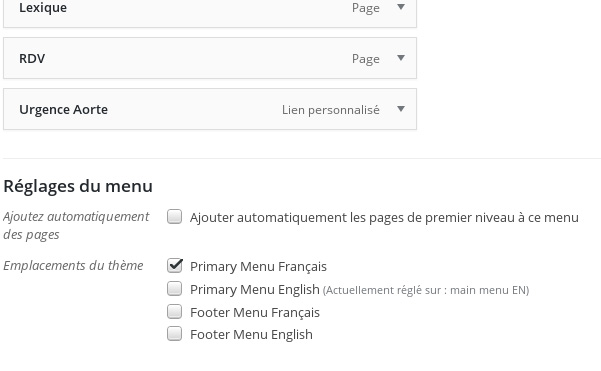
Une fois que vous aurez fini d’éditer vos contenus dans les différentes langues, il vous suffira d’activer l’affichage des drapeaux dans le menu :
- Rendez-vous dans la section menus du back-office,
cochez liste des langues et “Ajouter au menu“
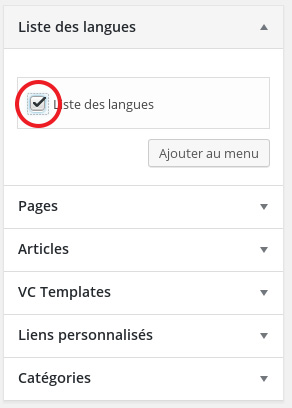
Le panneau apparaîtra en fin de menu.
Il ne vous reste plus qu’à configurer le menu comme suit :
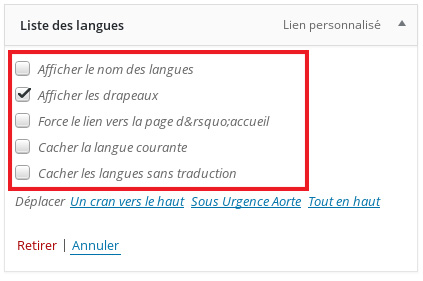
- Enfin, enregistrez votre menu et répétez l’opération pour chaque langue.